有保护的u盘怎么格式化 解决U盘读写保护的方法
时间:2023-11-27 来源:互联网 浏览量:161
有保护的u盘怎么格式化,在数字化时代,U盘已经成为大家生活中不可或缺的重要工具之一,很多时候我们可能会遇到U盘读写保护的问题,这给我们的工作和学习带来了不便。幸运的是我们可以通过使用有保护的U盘和一些简单的方法来解决这个问题。本文将介绍有保护的U盘的格式化方法以及一些解决U盘读写保护的技巧,帮助大家更好地应对这一问题。
方法如下:
1.选择要格式化的U盘,发现不能格式化,显示磁盘有写保护;
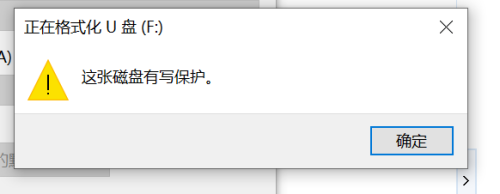
2.鼠标右键u盘,选择属性选项打开;
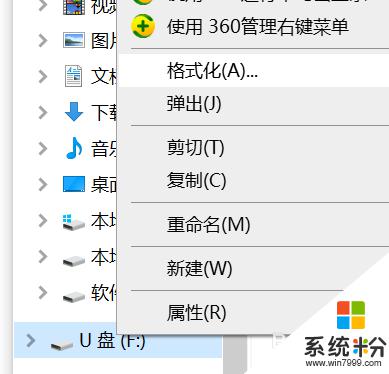
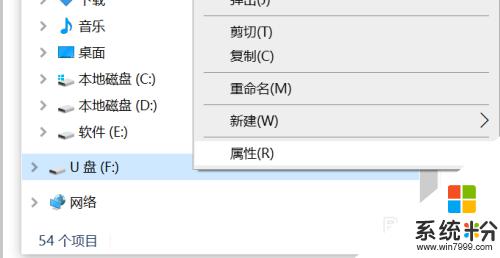
3.选择属性面板里的硬件选项打开,接着选择格式化的U盘,点击下方的属性打开;
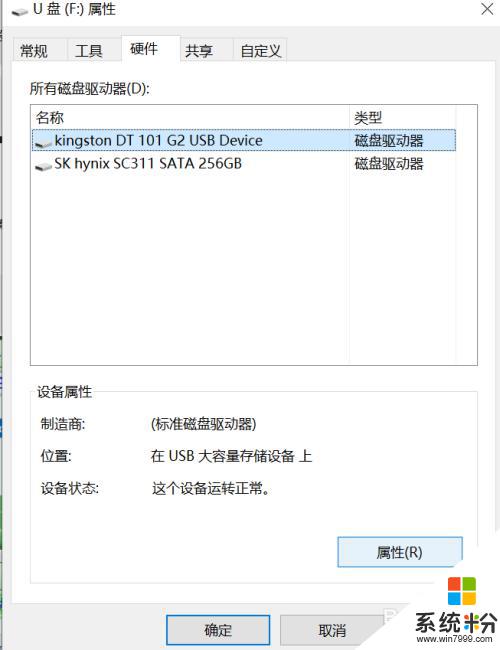
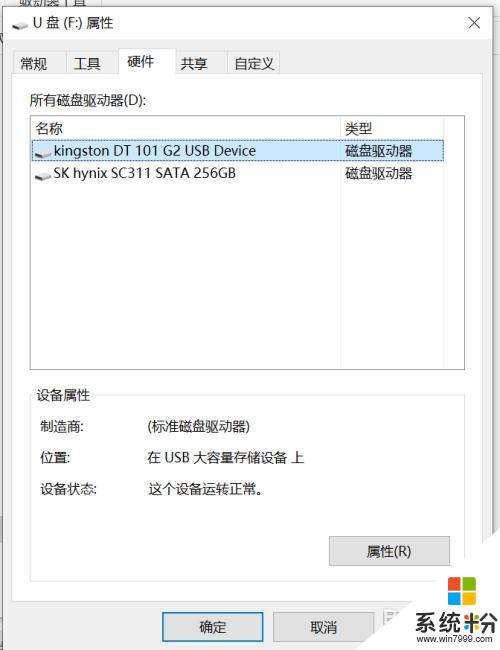
4.打开属性之后,选择卷选项。再点击下方的写入选项,之后格式化的U盘被写入到卷里;
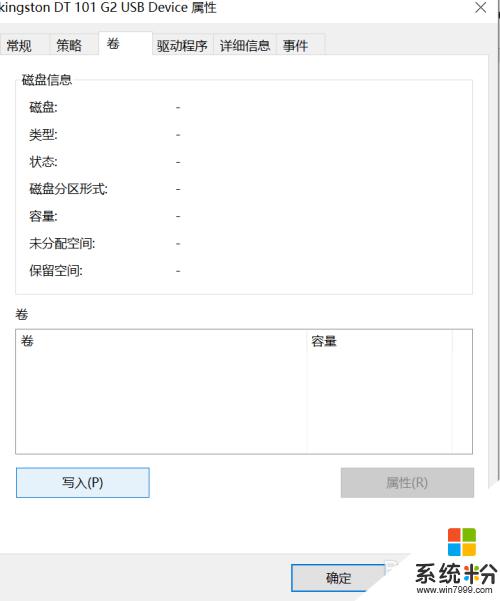
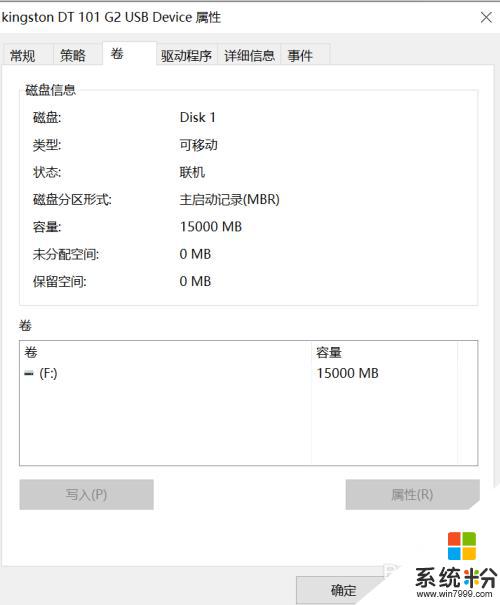
5.接着选择策略选项打开,点击下方更好的性能选项,之后确定;
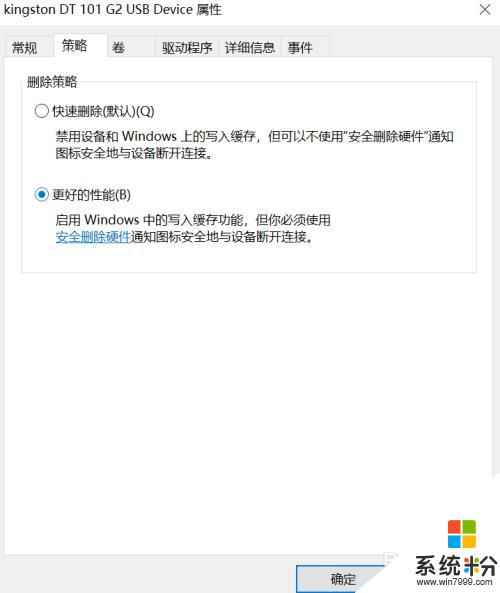
6.确定之后,点击退出即可,再次右键选择U盘进行格式化即可。
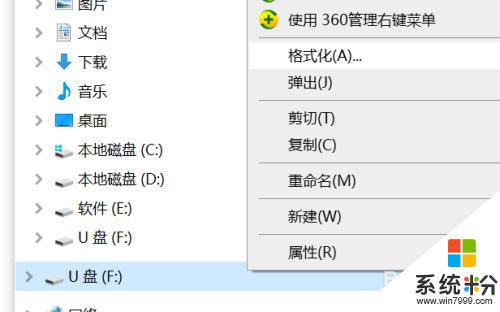
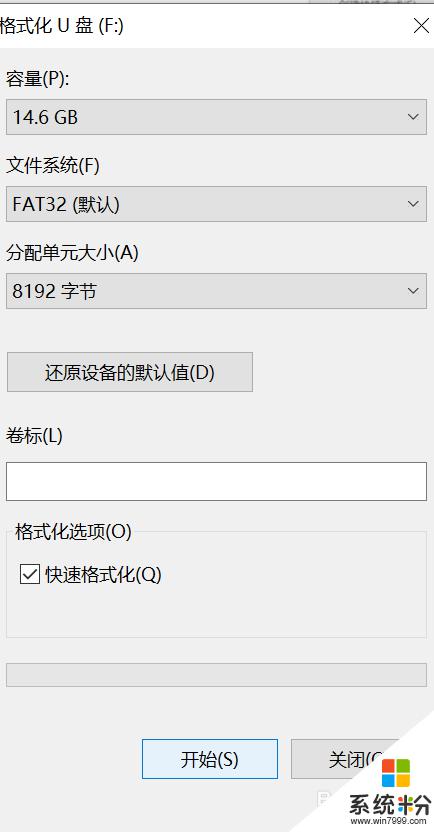
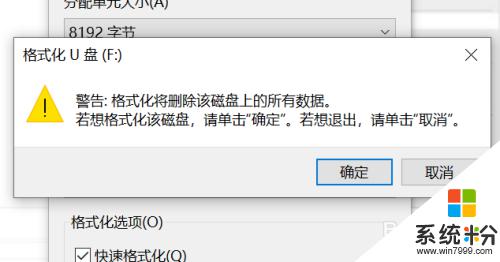
以上就是关于如何格式化带有保护的U盘的全部内容,如果您遇到相同的情况,您可以按照这些方法来解决问题。
我要分享:
相关教程
- ·u盘无法格式化怎么办 写保护 U盘无法格式化显示有读写保护怎么解决
- ·U盘打不开怎么解决 U盘无法格式化提示磁盘写保护的方法
- · u盘写入保护、并且也没法格式化怎么办 u盘写入保护、并且也没法格式化的处理方法
- ·电脑磁盘格式化提示被写保护怎么解决 u盘被写保护格式化的方法有哪些
- ·U大师教你如何修复U盘写保护 U大师教你修复U盘写保护的方法
- ·u盘介质受写入保护的处理方法 u盘介质受写入保护该怎么做
- ·戴尔笔记本怎么设置启动项 Dell电脑如何在Bios中设置启动项
- ·xls日期格式修改 Excel表格中日期格式修改教程
- ·苹果13电源键怎么设置关机 苹果13电源键关机步骤
- ·word表格内自动换行 Word文档表格单元格自动换行设置方法
